X
Questo articolo è stato scritto in collaborazione con il nostro team di editor e ricercatori esperti che ne hanno approvato accuratezza ed esaustività.
Il Content Management Team di wikiHow controlla con cura il lavoro dello staff di redattori per assicurarsi che ogni articolo incontri i nostri standard di qualità.
Questo articolo è stato visualizzato 32 617 volte
Questo articolo mostra come modificare l'intervallo di tempo di inattività trascorso il quale un iPhone blocca automaticamente lo schermo. Prosegui nella lettura per scoprire come fare.
Passaggi
-
1Avvia l'app Impostazioni dell'iPhone. Tocca l'icona grigia a forma di ingranaggio situata sulla Home del dispositivo (in alcuni casi potrebbe essere memorizzata all'interno della cartella "Utility").
-
2Scorri l'elenco apparso fino alla terza sezione del menu "Impostazioni", quindi seleziona la voce Schermo e luminosità.
-
3Tocca l'opzione Blocco automatico.
-
4Esamina le opzioni a disposizione. È possibile configurare il dispositivo in modo che si blocchi automaticamente trascorso un determinato intervallo di tempo di inattività. Ecco l'elenco delle opzioni a disposizione:
- 30 secondi;
- 1 minuto;
- 2 minuti;
- 3 minuti;
- 4 minuti;
- 5 minuti;
- Mai.
-
5Seleziona l'opzione che preferisci. A questo punto il dispositivo dovrebbe bloccarsi automaticamente dopo che è trascorso l'intervallo di tempo di inattività indicato.Pubblicità
Consigli
- Impostando il blocco automatico dello schermo dopo soli 1-2 minuti di inattività noterai immediatamente un sensibile aumento della durata della batteria del dispositivo.
- Se stai utilizzando la modalità di risparmio energetico del dispositivo, non avrai la possibilità di modificare la durata del blocco automatico dello schermo. Per poter seguire la procedura descritta nell'articolo dovrai prima disattivare la modalità di risparmio energetico.
Pubblicità
Avvertenze
- Scegliendo l'opzione Mai la carica della batteria del telefono si esaurirà con rapidità e inoltre le informazioni sensibili contenute nel dispositivo saranno sempre accessibili da chiunque, anche ai malintenzionati.
Pubblicità
Informazioni su questo wikiHow
Pubblicità
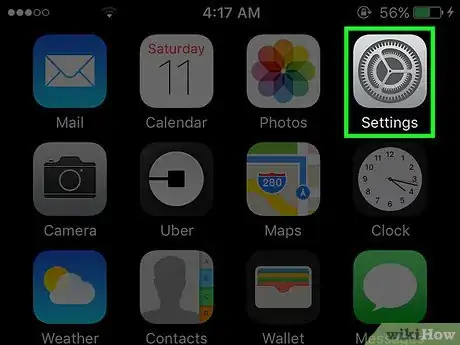
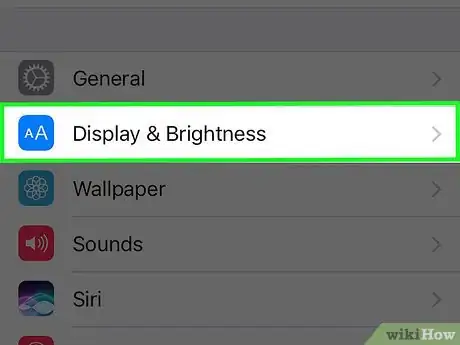
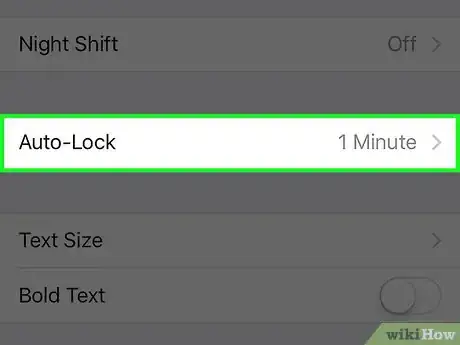
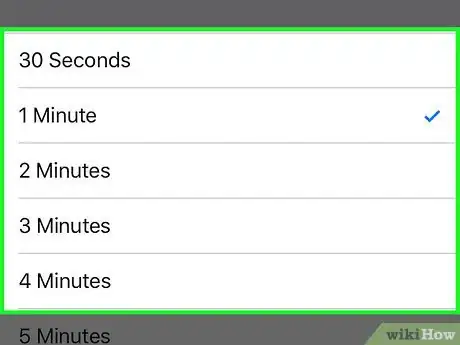
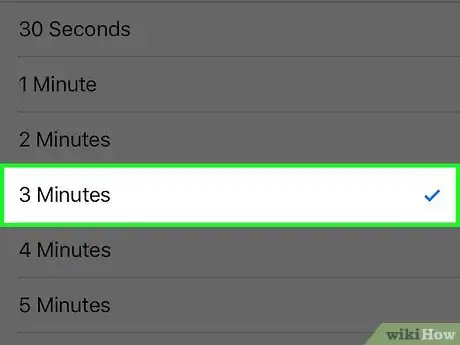



















Il Content Management Team di wikiHow controlla con cura il lavoro dello staff di redattori per assicurarsi che ogni articolo incontri i nostri standard di qualità. Questo articolo è stato visualizzato 32 617 volte